Jednoduchý a rýchly sprievodca rootovaním systému Android

Po rootnutí telefónu s Androidom máte plný prístup k systému a môžete spúšťať mnoho typov aplikácií, ktoré vyžadujú root prístup.
Je dôležité vedieť, ako opraviť, ako sa Bluetooth v systéme Android sám zapína, pretože jednou z vecí, ktoré vyčerpávajú vašu batériu, je, že je zbytočne zapnutý. Aby ste zabránili samovoľnému zapnutiu Bluetooth, môžete urobiť rôzne veci. Základnou opravou, s ktorou môžete začať, je reštartovanie zariadenia Android alebo jeho manuálne vypnutie, pretože to môže byť aj jednorazová záležitosť. Jednoduchý reštart môže vyriešiť najrôznejšie problémy. Pokračujte v čítaní, aby ste videli rôzne metódy, ktoré môžete použiť na zastavenie samotného Bluetooth zapínania.
Ako opraviť samovoľné zapnutie Bluetooth v systéme Android
Existuje niekoľko spôsobov, ako sa môžete pokúsiť vyriešiť problém s vypnutým Bluetooth. Tu je prvý tip na vyskúšanie.
Oprava Bluetooth Zapnúť sa samo v systéme Android: Vypnite skenovanie Bluetooth
Skenovanie Bluetooth umožňuje aplikáciám a službám kedykoľvek vyhľadať zariadenia v okolí; Zahŕňa to aj vypnutie Bluetooth, aby sa zlepšili funkcie a služby založené na polohe. Túto funkciu môžete vypnúť tak, že prejdete na:
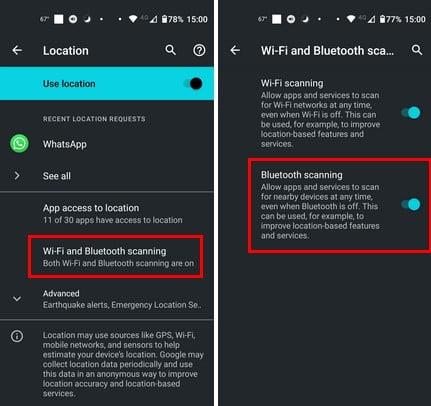
Opravte zapnutie Bluetooth v systéme Android: Zabráňte aplikáciám meniť nastavenia systému
Povolenia, ktoré si niektoré aplikácie vyžadujú, majú zmysel. Napríklad Mapy Google môžu vykonávať svoju prácu iba vtedy, ak majú vašu polohu. Prečo však aplikácia kalkulačky potrebuje poznať vašu polohu alebo upravovať nastavenia systému? Ak máte pocit, že aplikácia má oprávnenie na veci, ktoré nechcete, aby mala, takto môžete aplikácii zabrániť v úprave nastavení systému, prejdite na:
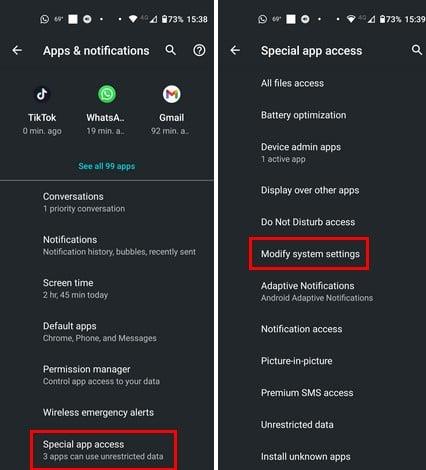
Tu uvidíte zoznam nainštalovaných aplikácií. Prehliadnite si aplikácie, o ktorých si myslíte, že by mohli mať viac povolení, ako by mali, a vypnite možnosť Povoliť systémové nastavenia modelovania.
Oprava Bluetooth Zapnutie samo v systéme Android: Resetujte Wi-Fi, mobil a Bluetooth
Niekedy je potrebný reset na opravu samotného zapnutia Bluetooth. Vyskúšajte túto metódu, aby sa zabránilo samovoľnému zapínaniu Bluetooth. Ak to chcete urobiť, prejdite na:
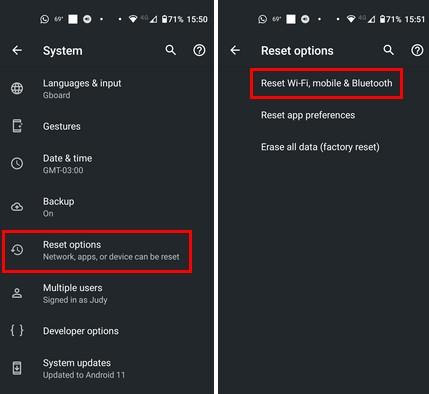
Klepnite na tlačidlo Obnoviť nastavenia vpravo dole.
Oprava Bluetooth, ktoré sa samo zapína v systéme Android: Vypnite Tethering cez Bluetooth
Tethering cez Bluetooth môže byť lákavý, pretože využíva menej batérie ako Wi-Fi, ale to neznamená, že nepoužíva žiadnu. Tethering cez Bluetooth sa používa na pripojenie k vašim mobilným dátam so systémom Android k inému zariadeniu, ale ak máte podozrenie, že zapína Bluetooth, keď ho nechcete zapnúť, tu je návod, ako ho môžete vypnúť.
Ísť do:
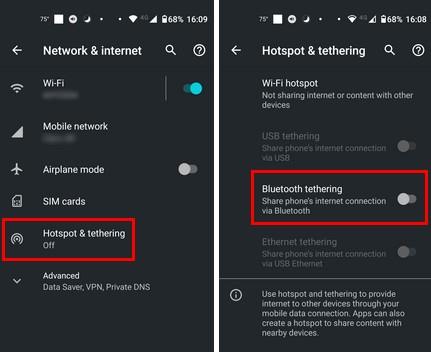
Ak budete niekedy potrebovať túto funkciu použiť, môžete ju kedykoľvek znova zapnúť.
Opravte samočinné zapnutie Bluetooth v systéme Android: Aktualizujte svoje aplikácie
Vždy je dobré spustiť najnovšiu verziu akejkoľvek aplikácie pre prípad, že predchádzajúca verzia obsahuje chybu, ktorá by mohla spôsobovať problémy. Ak sa Bluetooth začalo samo zapínať po aktualizácii aplikácií, v ďalšej aktualizácii na vás môže čakať oprava chyby.
Ak chcete skontrolovať akékoľvek čakajúce aktualizácie:
Možnosť Všetky aplikácie aktuálne sa zmení na Čakajúce aktualizácie a zobrazí sa, koľko ich máte. Môžete si vybrať, či chcete zobraziť podrobnosti a zistiť, ktoré aplikácie čakajú na aktualizáciu. Táto možnosť je užitočná, ak máte takmer plné úložisko a chcete uprednostniť aktualizácie pre konkrétne aplikácie. Ak však nemáte problém s ukladaním, klepnite na Aktualizovať všetko.
Oprava Bluetooth, ktoré sa samo zapína v systéme Android: Vypnite zdieľanie nablízku
Zdieľanie nablízku je ďalšou užitočnou funkciou, ktorá vám umožňuje zdieľať súbory s iným zariadením so systémom Android. Keďže nie vždy zdieľate súbory, tu je návod, ako môžete túto funkciu vypnúť.
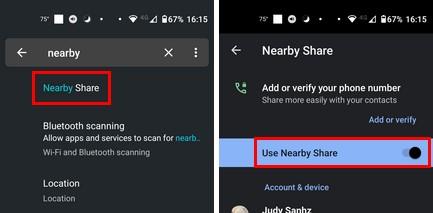
Otvorte Nastavenia a na hornom paneli vyhľadávania začnite písať Zdieľanie nablízku a klepnite naň vo výsledkoch. Vypnite možnosť Použiť zdieľanie nablízku a môžete začať. To je všetko.
Oprava samotného zapínania Bluetooth v systéme Android: Odinštalujte aplikácie
Ak ste si všimli, že problém začal hneď po nainštalovaní aplikácie, skúste tieto aplikácie odinštalovať, aby ste zistili, či problém nezmizne.
Aplikáciu môžete odinštalovať dlhým stlačením jej ikony na domovskej obrazovke a jej presunutím na ikonu koša v hornej časti. Môžete tiež prejsť na:
V zozname aplikácií vyhľadajte aplikáciu, ktorú chcete odinštalovať, a keď ju otvoríte, klepnite na tlačidlo Odinštalovať.
Ďalšie čítanie
Niekedy chcete zapnúť Bluetooth; napríklad, ak chcete zapnúť Bluetooth na počítači so systémom Windows 11 , tu sú nasledujúce kroky. Keď je Bluetooth zapnuté, takto môžete pripojiť zariadenie Bluetooth k Windowsu 11 .
Záver
Keď sa Bluetooth na vašom zariadení so systémom Android stále bez dôvodu zapína, môžete vyskúšať rôzne spôsoby, ako to opraviť. Lokalizačné služby a ďalšie funkcie môžete vypnúť, aby ste ju nechali vypnutú, aby sa batéria zbytočne nevybíjala. Ak jedna nefunguje, máte na výber ďalšie možnosti. Ktorú ste vyskúšali ako prvú? Dajte mi vedieť v komentároch nižšie a nezabudnite zdieľať článok s ostatnými na sociálnych sieťach.
Po rootnutí telefónu s Androidom máte plný prístup k systému a môžete spúšťať mnoho typov aplikácií, ktoré vyžadujú root prístup.
Tlačidlá na vašom telefóne s Androidom neslúžia len na nastavenie hlasitosti alebo prebudenie obrazovky. S niekoľkými jednoduchými úpravami sa môžu stať skratkami na rýchle fotografovanie, preskakovanie skladieb, spúšťanie aplikácií alebo dokonca aktiváciu núdzových funkcií.
Ak ste si nechali notebook v práci a musíte poslať šéfovi urgentnú správu, čo by ste mali urobiť? Použite svoj smartfón. Ešte sofistikovanejšie je premeniť telefón na počítač, aby ste mohli jednoduchšie vykonávať viac úloh naraz.
Android 16 má widgety uzamknutej obrazovky, ktoré vám umožňujú meniť uzamknutú obrazovku podľa vašich predstáv, vďaka čomu je uzamknutá obrazovka oveľa užitočnejšia.
Režim Obraz v obraze v systéme Android vám pomôže zmenšiť video a pozerať ho v režime obraz v obraze, pričom video si môžete pozrieť v inom rozhraní, aby ste mohli robiť iné veci.
Úprava videí v systéme Android bude jednoduchá vďaka najlepším aplikáciám a softvéru na úpravu videa, ktoré uvádzame v tomto článku. Uistite sa, že budete mať krásne, magické a elegantné fotografie, ktoré môžete zdieľať s priateľmi na Facebooku alebo Instagrame.
Android Debug Bridge (ADB) je výkonný a všestranný nástroj, ktorý vám umožňuje robiť veľa vecí, ako je vyhľadávanie protokolov, inštalácia a odinštalovanie aplikácií, prenos súborov, rootovanie a flashovanie vlastných ROM, vytváranie záloh zariadení.
S aplikáciami s automatickým klikaním. Pri hraní hier, používaní aplikácií alebo úloh dostupných na zariadení nebudete musieť robiť veľa.
Aj keď neexistuje žiadne zázračné riešenie, malé zmeny v spôsobe nabíjania, používania a skladovania zariadenia môžu výrazne spomaliť opotrebovanie batérie.
Telefón, ktorý si momentálne veľa ľudí obľúbi, je OnePlus 13, pretože okrem vynikajúceho hardvéru disponuje aj funkciou, ktorá existuje už desaťročia: infračerveným senzorom (IR Blaster).







